mac如何安装双系统?
大家好我是图恩,今天给电脑安装了双系统,可以同时使用macos 跟windows系统,原因是前几天的系统重装导致为了后续的空间占问题,所有决定将日常的开发工作转移到windows下,包括代码库跟开发软件都需要在windows下重新搭建,这样mac系统主要负责生活,windows负责工作,分工明确,各司其职。
mac(intel 芯片,2017款macbook pro)安装windows其实很简单,因为mac os 自带转换助理这个软件可以快速安装windows,提前把widows ios镜像复制到mac下载文件夹,然后打开转换助理后会自动检测到windows系统文件,再给windows分配适当的空间,一般需要大于42g,如果你的系统空闲空间少于42g那就无法选择。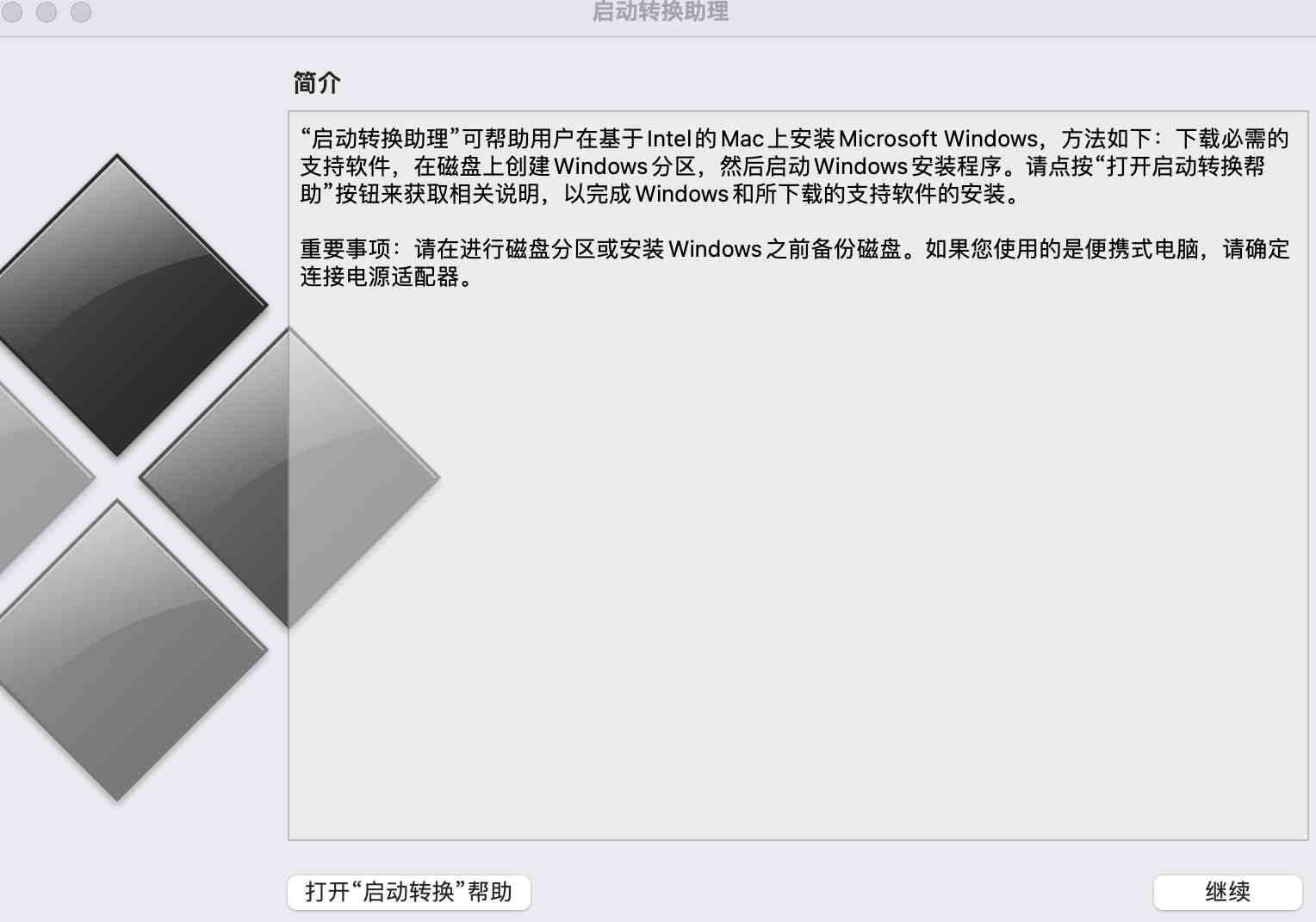
然后点击下一步软件就会自动将windows镜像写入刚分配的空间,此时需要的就是等待片刻,安装完成会自动重启,重启后会自动进入windows系统,后面的步骤就跟正常的windows安装一样,询问是否有秘钥,设置账户跟密码。
进入windows桌面后,首先要做的事情就是联网,如果你此刻跟我一样发现电脑连不了网的话接下来可以参考我的操作。
因为安装系统后需要安装显卡跟网卡的驱动后才能正常功能,不知道什么原因本来转换助理会将驱动自动下载到分配的空间内并装载到单独的一个OSXRESERVED盘中,但是我打开后发现里面的文件是空的。
所以需要到苹果官网手动下载windows支持组件放到U盘,再在windows中安装即可。
手动下载驱动操作如下:
1. 打开“启动转换助理”(位于“应用程序”文件夹的“实用工具”文件夹中)。
2. 从屏幕顶部的菜单栏中,选取“操作”>“下载 Windows 支持软件”,然后选取您的 USB 闪存驱动器作为存储目标。下载完成后,请退出“启动转换助理”。
3. 进入windows下,打开“BootCamp”文件夹,然后打开“Setup”程序。请只从这个文件夹而非另一个位置中打开“Setup”,安装完就能看到你的电脑此时已经能看到wifi选项了。
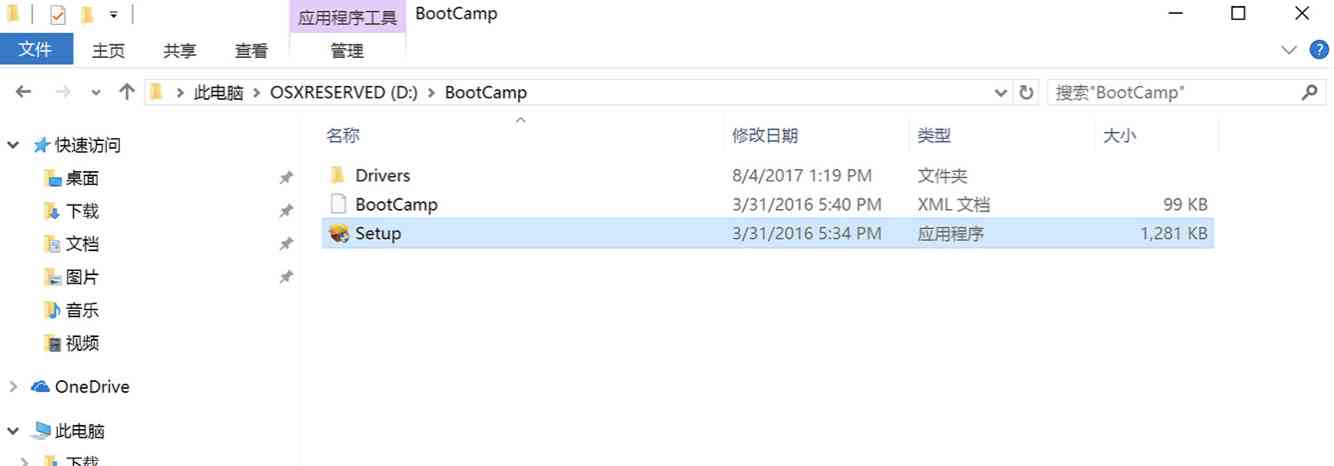
以上步骤都可以到官网找到相关操作手册,祝操作顺利。
官网地址:
https://support.apple.com/zh-cn/HT208495
发表评论 (审核通过后显示评论):